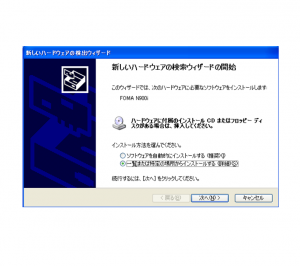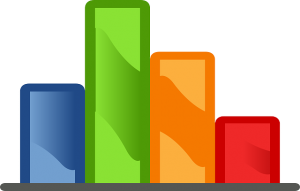グラボはパソコンをフル活用するための強力な武器!グラボの調べ方や販売メーカーも貴重な知識になってくれるはずです
今の画像では満足できなくてグラボ(グラフィックボード)の購入をお考えの方へのおすすめ情報を発信していきたいと思います。
3Dゲームや図面を描く際にもグラボが深く関わってくるようなので、需要が高い商品だと言えるでしょう。
3D表示をしたいときに高性能なグラボが欠かせなかったり使用用途が広かったりするため、人によってはグラボが無いのは話にならないとお思いかもしれません。
だからこそ、今回そのボードについて説明する価値があると思い至ったわけです。
目次
ゲームに使うグラボは何がおすすめなのか?
FFシリーズの人気は衰えることを知らず、ついに15作品目が発売されました。
しかしそのゲームにはグラボが必要で、FF14でさえそのボードが無いとちゃんと動いてくれません。
仮にグラボ無しだと処理落ちが半端ないでしょうし、画面がカクカク動いてしまうのは容易に予測がつきます。
将来的な使用を鑑みて高性能なグラボの方が良いとされていて、ゲームが新しくなるにつれてグラボに高いスペックが必須になるからです。
ゲームが前作と同様のクオリティだとユーザーに飽きられてしまいますし、前作を超える作品にするにはグラボの力を借りなければいけないのでしょう。
例えばGTX 980Mですと、現在ノートパソコンで快適な動作を実現するのは1080・1070・980Mなど。
処理落ちしないグラボを選ぶならば、規格に合った物をお使いいただくのが望ましいです。
中には総メモリーが10GBを超えるグラボがありますが、総メモリーが少ないもののGTX1070やGTX1060がコスパに優れています。
前者は45,000円からで後者は30,000円からとなっているため、購入の際の参考程度にはなるでしょう。
現在使用中のグラボの調べ方
新しいゲームの発売を機にグラボの購入を検討している方が少なくないでしょう。
現在どんなグラボを使用しているのか分からないと前に進めないですし、あてずっぽうに購入して今使っているグラボと同一だったら目も当てられません。
使用中のグラボの調べ方を見ていきますので、一つの参考として記憶に留めてください。
Windows10を例に取り取ると、左下のWindowsマークにカーソルを移動させて右クリックします。
メジャーなマークなので、大抵の方はすぐ目に付くでしょう。
次にファイル名を指定して実行をクリックした後に表示される画面の名前入力欄に、半角でdxdiagと入力します。
OKをクリックするとDirectX 診断ツールが出てくるのでディスプレイタブを選択。
それで表示される現在使用中のグラボの商品名やメモリ容量などが分かれば、希望のグラボと照らし合わせて最適な商品選びができるようになるでしょう。
最新のグラボと現在のグラボと比較したときに前者の方が圧倒的にスペックが高いのが確認できれば、グラボ交換後に目覚ましい性能アップができるとワクワクしてきますよね。
メーカーが販売しているグラボを知る必要性
グラボの種類は実に多いので、どのグラボを購入すべきか思い悩んだ方が数知れないと思います。
メーカーごとに色んなグラボがありますし、今よりも高性能なグラボだからと言って即購入するのはおすすめではありません。
このメーカーにはあんなグラボが販売されているんだと知るだけでも、購入の判断材料になるはずです。
MSIは大方の方に馴染み深いメーカーだと思われて、台湾で誕生したとのこと。
MSIのグラボには冷却ファンシステムが搭載されていて、静音性に優れています。
こうしたメーカーごとのメリットを見ていくことで、自分に最も相応しいグラボを発見できるでしょう。
グラボを使用するにはドライバのインストールが必要
パソコンを使っていると何かと聞く機会が多いドライバという言葉。
ドライバをインストールすることでパソコントラブルが改善されたりするので、パソコンの使用上での重要項目に挙げられているでしょう。
グラボもドライバのインストールが必要な場合があって、ドライバ専用CDやメーカーサイトからドライバをダウンロードします。
ドライバは言い換えればファイルであり、パソコンにグラボなどの使い方を教えるために欠かせないものです。
グラボは端的に言えば、ドライバのインストールありきで正常に作動する物ではないでしょうか。
グラボの増設で気を付けてほしいこと
グラボのスペックに満足できない方は、スペック向上のためにどんなことをするおつもりですか?
一例として挙げますとグラボの増設で、読んで字のごとく新たにグラボを付け足します。
同系列の物が組み合わさることで効果が倍増するのは普通の発想ですし、バージョンアップしたグラボを手にしたような気分にさせますよね。
ただ気を付けてほしいことがあって、高性能なグラボだと幅が広い上にサイズが大きいのが理由でケースに入り切らない点です。
高スペックをグラボに詰め込むにはそれなりの容量が必要ですし、その容量にピッタリ収まるサイズでないと溢れてしまうのは目に見えています。
電源ユニットに補助電源が1つのみのグラボに、補助電源が2つも使うグラボは取付けられないのが一般的。
増設したいグラボが、果たして新たに加わるグラボとの相性が良いのかを考慮することも大切なことです。
グラボの交換時に押さえるべきポイント
グラボを交換するのであれば、パソコンが起動している状態が適切だとされています。
その状態でインストール済みのドライバを削除しますが、NvidiaやAMDから始まるものが削除対象であることに注意しましょう。
グラボ交換時も増設と同様に、ケースに入る物なのかを見極める必要があります。
グラボがケースに干渉しないようにすることも交換時のポイントで、グラボがケースに当たって破損してしまう最悪な状況も想定した交換の仕方にも気を配るべきです。
バックアップを取ることはグラボ交換時のリスク軽減
バックアップは大切なデータが消えてしまった際の保険であり、グラボの交換でも是非やっておくべきことです。
交換時に何かしらのアクシデントが起こらないとは限りませんので、念には念を入れてバックアップを取るのが大事。
パソコンを長く使っていれば消えては困るデータが増えてきますし、データが消えたときの精神的ショックは計り知れません。
だからこそ、グラボの交換前にしっかりバックアップを取って安心安全なグラボのスペック向上を叶えるべきです。
あくまでその交換は、自己責任を前提とした作業であることをユーザーに認識していただきたく存じます。
パソコンがグラボを認識しなかったらどうする?
折角グラボをパソコンに備え付けたのに、認識してくれないととても悲しい気分になります…。
ドライバをインストールしたときに互換性の問題で認識されないケースがあり、その対策に頭を悩ませた方がいらっしゃるでしょう。
対応策として挙げられるのは、グラボに補助電源ケーブルがつながれているかを確認することです。
よくありがちな事例ですし、ケーブルがつながっていないことに気付かず他の対応策で時間を潰さないようにしましょう。
あと、電源を入れたときにグラボのファンが回っているかも重要であり、その確認で問題無く作動するグラボなのかが分かります。
要はその商品が壊れている時点で認識しないわけですから、改めて正常に動くグラボを取り付けた上でパソコンが認識するかを確認するのが理想的です。
まとめ
グラボについて記述していきましたが、いかにパソコンと密接な関係がある物なのかを改めて思い知らされました。
グラフィックの質を高めるなどグラボがあってこそ始めて可能なことがあるため、すっかりそのボードのリピーターになった方が数多いでしょう。
グラボによって画像が著しく向上して現実味が増してくるため、ゲームに今までに無い臨場感を味わいたい!
など高級感をお求めの方へのおすすめ品でもあるわけです。